Paso 2: Descargar e instalar el IDE de Viper
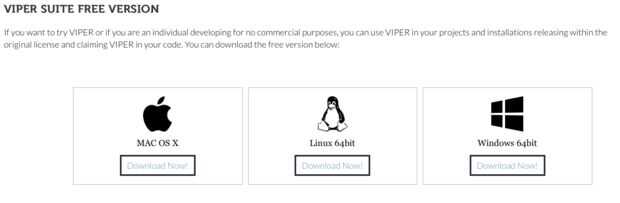
Ir a http://www.viperize.it/download/ y descargar la víbora. Está disponible también la Víbora Google juego aplicación para Android (https://play.google.com/store/apps/details?id=thingsoninternet.biz.viperapp&hl=en)
Descargar a los instaladores de Windows, Linux y iOS de la página de descargas de Viper (seguridad mensajes pueden mostrarse en Windows, por favor, aceptaran y seguir adelante, que este problema se resolverá pronto). Instalar y poner en marcha a través del atajo de Viper crear un usuario de víbora a través del botón dedicado. Revise su correo electrónico y verifique su nueva cuenta haciendo clic en el enlace proporcionado. Una vez que la cuenta ha sido verificada el Viper IDE iniciará sesión automáticamente en la nube de la víbora (la primera vez crea una cuenta de usuario un restart IDE puede ser requerida. Si tiene signo-en tema reinicie el IDE) para hacer la Junta utilizable, necesitas a lo Viperize. Viperization es el proceso de instalación de la VM de víbora en un tablero. El proceso se puede iniciar haciendo clic en el botón dedicado en la barra superior de Viper IDE. Algunas tablas requieren que se pone en modo carga, el IDE lo guiará a través de todo el proceso
No te olvides de instalar sus tarjetas USB drivers, descargarlos de:
Página de controlador Arduino DUE (https://www.arduino.cc/en/Guide/ArduinoDue)
Página de controlador y de firmware ST Nucleo F401RE (https://developer.mbed.org/teams/ST/wiki/Nucleo-Firmware)
Página para descargar UDOO tablero controlador serie. (http://www.udoo.org/other-resources/)













